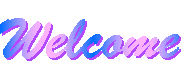COMMAND LINE INTERPRETER (CMD)
Langkah-langkah pada cmd
Break
·
Fungsi: untuk menyiapkan pemeriksaan penekanan tombol Control-C(diaktifkan
atau tidak diaktifkan)
·
Sintaks: Break On Atau Break Off
·
Contoh: C:>Break off
·
Komentar: penekanan tomboh Control-C tidak akan menghentikan proses
Chdir / CD
·
Fungsi: untuk mengubah direktori ke dalam path yang lain
·
Sintaks: Chdir [path] Atau CD [path]
·
Contoh: C:>CD Xampp
·
Komentar: berpindah dari path C:\ ke C:\NamaSiswa
CLS
·
Fungsi: berguna untuk menghapus/ mengosongkan isi layar
·
Sintaks: Cls
·
Contoh: C:>cls
·
Komentar: Semua jenis teks yang tampil di layar akan hilang, dan hanya
menyisakan prompt MS-DOS dengan sebuah kursor.
Copy
·
Fungsi: fasilitas untuk menggandakan suatu file atau lebih ke dalam drive/
lokasi lain
·
Sintaks: Copy [drive:] [path1] [drive:] [path2]
·
Contoh: C:>xampp>copy service.exe d:
·
Komentar: menggandakan file service.exe dari drive C: ke dalam drive D:
Date
·
Fungsi: memunculkan / menetapkan tanggal pada jam internal komputer
·
Sintaks: Date [mm-dd-yy]
·
Contoh: C:>Date
·
Komentar: menampilkan/mengubah tanggal sistem tanggal
Del
·
Fungsi: untuk menghapus file catau beberapa file yang dinyatakan
·
Sintaks: Del [drive:] [path]
·
Contoh: C:>del service.exe
·
Komentar: menghapus semua file yang bernama help dengan extension sembarang
Dir
·
Fungsi: Untuk menyalin suatu file atau lebih ke lokasi lain
·
Sintaks: Dir [drive:] [path] [/p] [/w] [/s] [/o] [/b]
·
Contoh: C:>dir : /w /onKomentar: semua file ditampilkan dalam drive B:
dengan format tampilan melebar dan terurut nama file
·
/A: berguna untuk menampilkan file yang mempunyai attribute direktori, file
system, file tersembunyi, read only file serta archiving file. Lebih simpelnya
dengan cara menambahkan atribut ini maka semua file yang ada dalam direktori
akan ditampilkan.
·
/B: berfungsi untuk menampilkan nama file saja.
·
/D: untuk menampilkan file secara horizontal
·
/L: untuk menampilkan nama file secara lowercase
·
/N: untuk menampilkan file dengan nama format panjang, tanpa /N nama folder
“Program Files” menjadi “progra`1”.
·
/O [attr]: untuk menampilkan file dengan teratur sesuai urutan.
·
-N: menampilkan file secara urut sesuai nama (alphabetic)
·
-E: menampilkan file secara urut sesuai extension (alphabetic)
·
-G: untuk menampilkan file urut sesuai group
·
-S: untuk menampilkan file urut sesuai ukuran file (dimulai dari terkecil)
·
-D: untuk menampilkan file urut sesuai waktu (dimulai dari yang paling
lama)
·
/P untuk untuk mempause saat layer command prompt sudah penuh
·
/Q: untuk menampilkan nama pemilik dari file
·
/S: untuk menampilkan folder beserta subdirectory dari file yang terdapat
di dalamnya.
·
/W: untuk menampilkan file secara horizontal
Mkdir / MD
·
Fungsi: digunakan untuk membuat suatu direktori
·
Sintaks: MD [drive:] [path]
·
Contoh: C:>md Indah
·
Komentar: membuat direktori baru dalam drive C:, dengan path C:\Indah\
Path
·
Fungsi: untuk menyiapkan jejak pencarian sebuah perintah
·
Sintaks: Path [drive:] [path] ; [drive:] [path]..................
·
Contoh: A:>Path \program; \data; \user
·
Komentar: MS-DOS akan melacak ketiga path ini untuk mencari suatu perintah
Prompt
·
Fungsi: untuk mengubah prompt dari MS-DOS
·
Sintaks: Prompt [teks] [$karakter] ...........
·
Contoh: C:>prompt Indah $p$g$
·
Komentar: akan mengubah bentuk C:> menjadi Anda_di C:>
Rename / ren
·
Fungsi: untuk mengubah nama suatu file
·
Sintaks: Ren [drive] [path] namafile1 namafile2
·
Contoh: C:>ren service.exe serv.exe
·
Komentar: merubah nama file gambar.jpg menjadi image.jpg pada drive C:
Rmdir / RD
·
Fungsi: untuk menghapus direktori dari struktur direktori kerja
·
Sintaks: Rd [drive:] [path]
·
Contoh: C:>RD in
·
Komentar: menghapus direktori program dari drive C:
Time
·
Fungsi: untuk menampilkan / menetapkan jam sistem
·
Sintaks: Time [hh:mm:ss]
·
Contoh: C:>time
·
Komentar: menampilkan jam sistem sekarang ini.
CD\
·
Fungsi: menuju/ mengembalikan ke direktori awal
·
Sintaks: CD\
·
Contoh: C:>CD\
·
Komentar: mengembalikan ke direktori awal
CD..
·
Fungsi: untuk kembali ke direktori 1 level di atasnya
·
Sintaks: CD..
·
Contoh: C:>cd..
·
Komentar: mengembalikan ke direktori 1 level di atasnya
Vol
·
Fungsi: untukmenampilkan label suatu drive dan serial numbernya
·
Sintaks: Vol [drive:]
·
Contoh: C:>vol c:
·
Komentar: menampilkan label suatu drive dan serial numbernya.
Title
·
Fungsi: untuk mengubah nama pada windows tittle dengan namau yang baru
·
Sintaks: title [judul yang akan digantikan]
·
Contoh: A:>title Indah
·
Komentar: mengganti nama pada windows title dengan nama baru
Ver
·
Fungsi: untuk mengetahui versi windows yang dipakai
·
Sintaks: ver
·
Contoh: C:>ver
·
Komentar: menampilkan versi windows yang dipakai
Color (attr)
·
Fungsi: untuk mengubah warna pada background dan foreground pada command
prompt
·
Sintaks: Color [nomor warna]
·
Contoh: C:>color attr
·
Komentar: Attr : adalah parameter untuk warnanya
Attr terdiri dari 2 nilai hexadecimal
yaitu nilai pertama untuk mengubah warna background dan nilai kedua untuk
mengubah warna pada foreground.
Daftar warnanya adalah sebagai berikut
ini :
·
0= warna hitam
·
1= warna biru
·
2= warna hijau
·
3= warna aqua
·
4= warna merah
·
5= warna ungu
·
6= warna kuning
·
7= warna putih
·
8= warna abu-abu
·
9= warna light blue
·
A= warna light green
·
B= warna Light Aqua
·
C= warna Light Red
·
D= warna Light Purple
·
E= warna Light Yellow
·
F= warna Bright White
Edit
·
Fungsi: fasilitas text editor untuk dos
·
Sintaks: edit
·
Contoh: C:>edit
·
Komentar: text editor pada dos
Exit
·
Fungsi: perintah untuk keluar dari command prompt
·
Sintaks: exit
·
Contoh: C:>exit
·
Komentar: keluar dari command prompt
Tree
Untuk melihat atau menampilkan sebuah
directory dengan semua directory yang ada didalamnya dalam bentuk diagram (
pohon ) dengan menggunakan perintah TREE . Contoh penggunaan dari perintah TREE
ini adalah :
·
C:\ > TREE
·
C:\Indah> TREE
Deltree
Untuk menghapus sebuah directory beserta
seluruh isinya ( pohon directory ) menggunakan perintah DELTREE
·
C:\> DELTREE Indah
Maka directory Praktikum beserta sub-sub
directorynya akan terhapus